Como girar a tela no Adobe Illustrator – TechCult
Miscelânea / / May 27, 2023
No Adobe Illustrator, a tela é onde você cria e modifica projetos. A função de rotação permite alterar o ângulo da tela ou itens específicos. Além disso, é útil para examinar designs de diferentes perspectivas e criar linhas angulares. Vamos explorar como girar a tela ou a prancheta em seu aplicativo Adobe Illustrator para obter designs mais dinâmicos.

Índice
Como girar a tela no Adobe Illustrator
Os designers e artistas do Adobe Illustrator se esforçam constantemente para expandir sua criatividade. Entender como girar a tela é crucial para liberar todo o potencial do software e explorar novas possibilidades criativas. Com este guia, discutiremos o método para fazer isso em detalhes.
Resposta rápida
Para girar a tela no Adobe Illustrator, siga estas etapas:
1. Abrir Adobe Ilustrador no seu PC ou laptop e faça login com seu Adobe ID se solicitado.
2. Clique em Novo arquivo no menu inicial e selecione seu predefinição desejada.
3. Clique Criar para criar o novo arquivo.
4. Selecione os ferramenta de rotação na barra de ferramentas do painel esquerdo (ou pressione Shift + H).
5. Clique com o botão esquerdo no tela e arraste para giraristo, alterando o ângulo da tela conforme desejado.
Você pode girar a tela no Illustrator?
Sim, você pode girar a prancheta no Illustrator para facilitar o esboço ou trabalhar em ângulos ou formas específicas. Girar a tela não altera a direção do seu trabalho artístico, mas altera a forma como o conteúdo é visualizado. Você pode usar a janela Transformar ou a ferramenta Girar para gire suas imagens ou obras de arte.
Como girar na tela do Illustrator?
Este método pode ser usado no Adobe Illustrator para girar a tela:
1. Abra o Adobe Ilustrador aplicativo no seu PC/laptop.
Observação: Se ainda não, Entrar com o seu Adobe ID.
2. Em seguida, clique em Novo arquivo de Lar cardápio.

3. Selecione os predefinição desejada e clique em Criar para girar ainda mais sua tela no Illustrator.
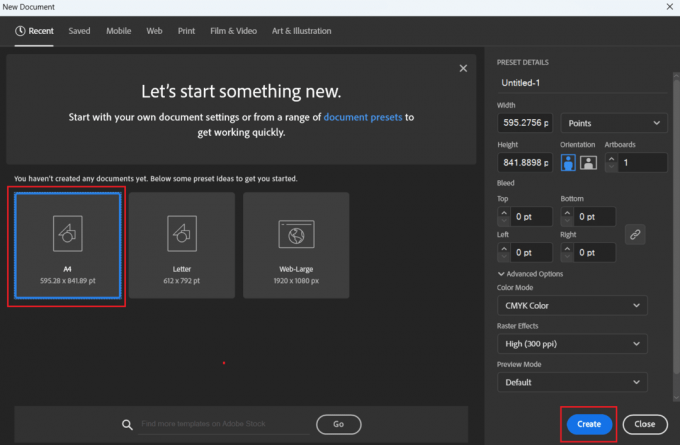
4A. Agora, selecione o ferramenta de rotação na barra de ferramentas do painel esquerdo.
4B. Ou pressione o Shift + botão H combinação para selecionar a ferramenta.

5. Em seguida, clique com o botão esquerdo no tela e girar para alterar o ângulo da tela.
Você pode então soltar o botão esquerdo do mouse para definir o ângulo de tela ajustado.
Leia também: Como Girar Imagem no Canva
Esperamos que você tenha entendido o processo de como girar na tela do Illustrator deste guia sem problemas. Com isso, você pode manipular com confiança a prancheta no Adobe Illustrator, girando-a para atender aos seus requisitos de design específicos. Compartilhe suas dúvidas e sugestões conosco na caixa de comentários abaixo e não se esqueça de voltar para obter guias mais perspicazes.
Pete é redator sênior da TechCult. Pete ama todas as coisas de tecnologia e também é um ávido DIYer de coração. Ele tem uma década de experiência escrevendo instruções, recursos e guias de tecnologia na Internet.



